nội dung
Cách đánh số trang bỏ trang đầu trong Word là thao tác hữu ích giúp bạn trình bày tài liệu chuyên nghiệp hơn, đặc biệt với các bài tiểu luận, báo cáo hoặc luận văn. Việc loại bỏ số trang ở trang đầu giúp phần bìa hoặc mục lục không bị ảnh hưởng, tạo cảm giác thẩm mỹ và dễ đọc. Nếu bạn đang tìm kiếm một hướng dẫn đơn giản, nhanh chóng và dễ thực hiện, bài viết dưới đây sẽ giúp bạn thực hiện thao tác này chỉ trong vài bước, phù hợp với cả người mới bắt đầu và những ai ít sử dụng Word.
Khi nào cần đánh số trang bỏ trang đầu trong Word?
Cách đánh số trang bỏ trang đầu trong Word thường được áp dụng khi bạn soạn thảo các tài liệu mang tính học thuật hoặc hành chính, như luận văn, báo cáo, tiểu luận, sách hướng dẫn hay tài liệu nội bộ. Trang đầu trong các tài liệu này thường là trang bìa, trang mục lục hoặc trang giới thiệu – những phần không cần hiển thị số trang để đảm bảo tính thẩm mỹ và sự chuyên nghiệp. Do đó, việc bỏ số trang ở trang đầu sẽ giúp người đọc tập trung vào nội dung chính, đồng thời tuân thủ đúng quy định trình bày của nhiều cơ sở giáo dục và cơ quan hành chính.
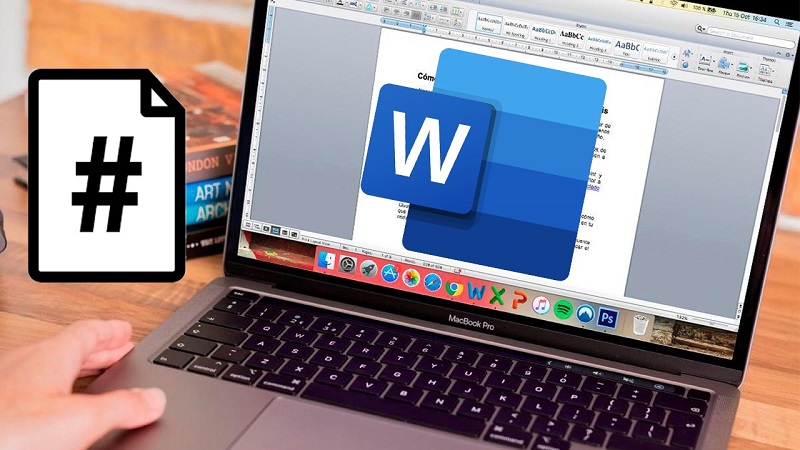
Ngoài ra, trong một số trường hợp như thiết kế tài liệu quảng cáo, hồ sơ năng lực hoặc bản thảo sách, người dùng cũng lựa chọn bỏ đánh số ở trang đầu để tạo điểm nhấn và gây ấn tượng với người xem. Điều này không chỉ giúp tài liệu trở nên rõ ràng, dễ theo dõi mà còn thể hiện sự đầu tư chỉn chu trong cách trình bày. Chính vì vậy, nắm được kỹ thuật đánh số trang nhưng bỏ trang đầu là kỹ năng cần thiết cho bất kỳ ai thường xuyên làm việc với Word.
Hướng dẫn cách đánh số trang bỏ trang đầu trong Word
Việc đánh số trang đúng cách trong Word không chỉ giúp tài liệu của bạn trở nên chuyên nghiệp hơn mà còn tuân thủ các quy định trình bày trong học tập, công việc hay in ấn. Đặc biệt, với những tài liệu dài như luận văn, báo cáo, sách hoặc tài liệu hành chính, đôi khi bạn cần bắt đầu đánh số trang từ một trang cụ thể, sử dụng số lớn hơn 1 hoặc định dạng số La Mã cho phần mở đầu. Dưới đây là hướng dẫn chi tiết ba cách phổ biến và dễ thực hiện nhất để bạn có thể áp dụng nhanh chóng trong mọi loại tài liệu.
Cách đánh số trang từ số lớn hơn 1
Cách đánh số trang bỏ trang đầu, từ số lớn hơn 1 trong Word rất hữu ích khi bạn muốn bắt đầu đánh số từ một vị trí cụ thể, chẳng hạn như từ số 2, 3 hoặc bất kỳ số nào khác thay vì mặc định là 1. Điều này thường được áp dụng trong các báo cáo, luận văn, sách hoặc tài liệu dài, nơi phần mở đầu không cần tính vào thứ tự trang chính.
Các bước thực hiện như sau:
Bước 1: Mở tài liệu cần đánh số trang. Trên thanh công cụ, chọn tab Insert (Chèn).
Bước 2: Trong nhóm Header & Footer (Đề mục & Chân trang), chọn Page Number (Số trang) để hiển thị menu tùy chọn vị trí đánh số.
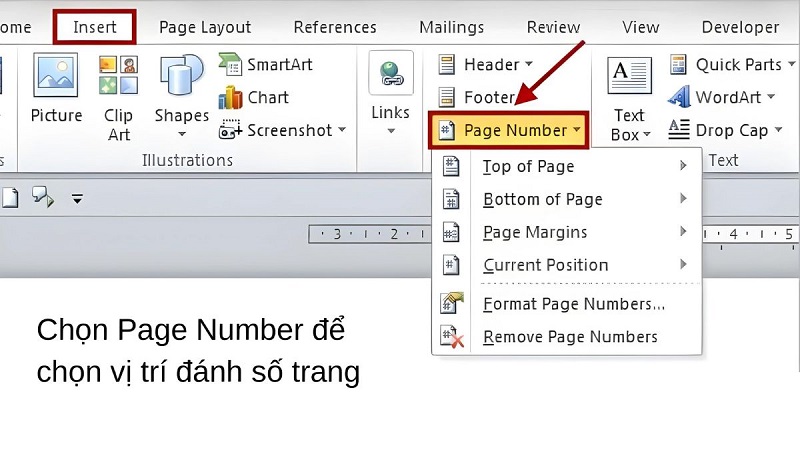
Bước 3: Từ menu thả xuống, nhấp vào Format Page Numbers (Định dạng số trang).

Bước 4: Trong hộp thoại Page Number Format, tại mục Start at (Bắt đầu từ), bạn nhập số muốn bắt đầu đánh số (ví dụ: 2, 3…). Nhấn OK để hoàn tất.

Cách đánh số trang từ trang 2 hoặc trang bất kỳ
Cách đánh số trang bỏ trang đầu, từ trang 2 hoặc trang bất kỳ trong Word giúp bạn linh hoạt hơn khi trình bày tài liệu, đặc biệt hữu ích trong các văn bản có phần bìa, mục lục hoặc phần giới thiệu không cần đánh số. Để thực hiện, bạn chỉ cần thao tác theo các bước đơn giản sau:
Bước 1: Di chuyển con trỏ chuột đến đầu trang mà bạn muốn bắt đầu đánh số (ví dụ: trang 2). Trên thanh công cụ, chọn tab Layout, sau đó nhấn Breaks (Ngắt trang) và chọn Next Page (Trang kế tiếp) để tạo section mới.

Bước 2: Chuyển sang tab Insert, chọn Page Number để thêm số trang, sau đó chọn vị trí và kiểu hiển thị phù hợp (ví dụ: dưới chân trang, căn giữa…).

Bước 3: Chuyển đến tab Design (hiện ra khi chỉnh sửa Header/Footer), bỏ chọn mục Link to Previous (Liên kết với phần trước) để tách phần đánh số giữa các section. Sau đó bạn có thể xóa số trang ở phần đầu (Section 1) mà không ảnh hưởng đến phần sau.

Cách đánh số trang bỏ trang đầu bằng số la mã
Cách đánh số trang từ trang 2 bằng số La Mã trong Word giúp bạn trình bày các phần mở đầu như mục lục, lời mở đầu hay danh mục bảng biểu một cách chuyên nghiệp và đúng chuẩn học thuật. Để thực hiện việc này, bạn chỉ cần làm theo các bước sau:
Bước 1: Nhấp đúp chuột vào phần Footer (chân trang) của tài liệu để bật chế độ chỉnh sửa chân trang.

Bước 2: Trên thanh công cụ, chọn Insert → Page Number → Format Page Numbers. Trong hộp thoại hiện ra, tại mục Number Format, chọn kiểu số La Mã (i, ii, iii…). Nhấn OK để áp dụng.

Bước 3: Tiếp tục chọn Page Number → Bottom of Page → chọn kiểu hiển thị vị trí số trang, ví dụ: căn giữa dưới trang.

Nếu muốn đánh số từ trang 2, bạn cần tạo ngắt section bằng cách vào Layout → Breaks → Next Page, sau đó bỏ chọn Link to Previous trong tab Design. Tiếp theo, xóa số trang ở Section 1 (trang bìa), và giữ lại phần số La Mã bắt đầu từ trang 2.
Cách xóa số đánh số trang trên Word
Bên cạnh cách đánh số trang bỏ trang đầu thì cách xóa số đánh số trang cũng rất đơn giản và thường được sử dụng khi bạn muốn loại bỏ số trang khỏi một số trang nhất định, như trang bìa hoặc trang mục lục. Dưới đây là hai cách phổ biến để thực hiện:
Cách 1: Trên trang bạn muốn xóa số, nhấn đúp chuột vào khu vực chứa số trang (thường là chân trang). Tiếp theo, vào tab Insert, chọn Page Number, rồi chọn Remove Page Numbers để xóa toàn bộ số trang khỏi tài liệu hoặc phần hiện tại (nếu đã chia Section).
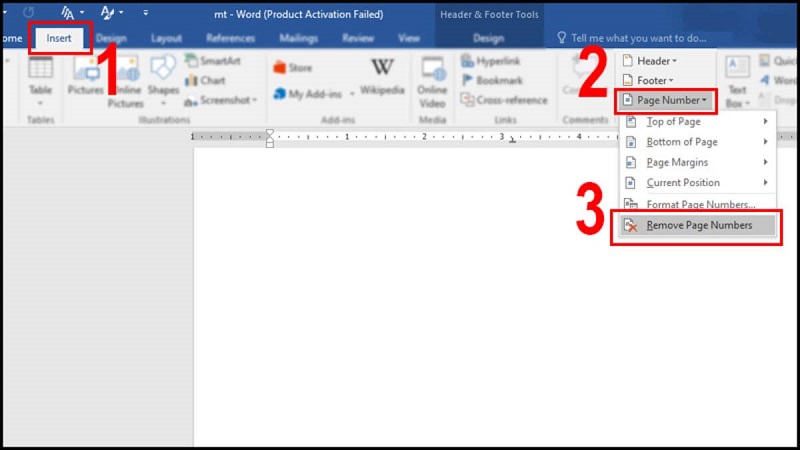
Cách 2: Cũng nhấn đúp chuột vào phần có số trang trên trang cần xóa. Sau đó, dùng phím Backspace hoặc Delete để xóa thủ công số trang tại vị trí đó. Lưu ý, nếu không tách section, thao tác này có thể xóa số trang trên tất cả các trang còn lại.

Để xóa số trang ở một trang cụ thể mà không ảnh hưởng đến các trang khác, bạn cần tạo Section Break trước đó và bỏ chọn Link to Previous.
Một số lỗi thường gặp khi đánh số trang trong Word
Trong quá trình đánh số trang, cách đánh số trang bỏ trang đầu, người dùng Word – đặc biệt là người mới thường gặp phải một số lỗi gây sai định dạng hoặc ảnh hưởng đến bố cục tài liệu. Dưới đây là những lỗi phổ biến nhất và cách khắc phục hiệu quả.
Không đánh số được từ trang bất kỳ
Một lỗi thường gặp khi đánh số trang trong Word là không thể bắt đầu đánh số từ trang bất kỳ trong tài liệu. Nguyên nhân chính là do người dùng chưa chèn Section Break (Next Page), khiến toàn bộ văn bản được xem là một khối liên kết duy nhất. Khi đó, việc chèn hoặc thay đổi số trang ở một trang bất kỳ sẽ áp dụng cho toàn bộ tài liệu, không thể tách riêng từng phần như mong muốn.
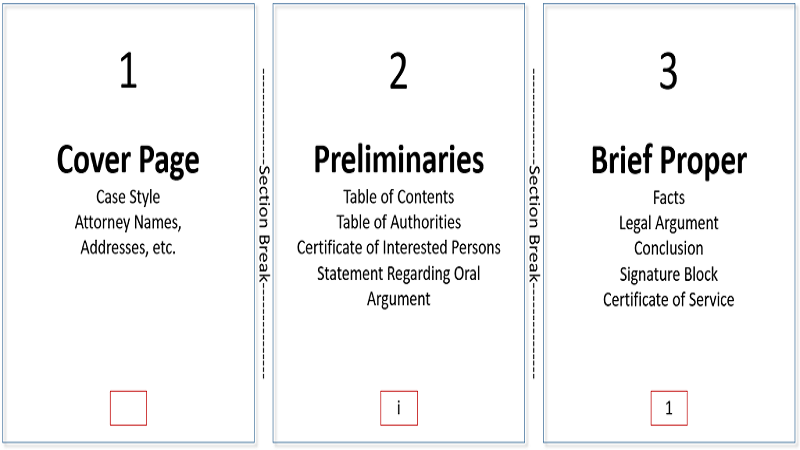
Để thực hiện cách đánh số trang bỏ trang đầu, bạn cần thực hiện các bước sau: Đầu tiên, đặt con trỏ tại đầu trang bạn muốn bắt đầu đánh số. Trên thanh công cụ, chọn tab Layout, chọn Breaks, rồi chọn Next Page để tạo ngắt section. Tiếp theo, nhấn đúp vào phần Header hoặc Footer của trang vừa tách, sau đó bỏ chọn Link to Previous trong tab Design. Cuối cùng, chèn lại số trang bằng cách vào tab Insert → Page Number và chọn kiểu hiển thị phù hợp. Với các bước trên, bạn có thể dễ dàng đánh số từ trang bất kỳ một cách chính xác.
Số trang bị lặp hoặc sai thứ tự
Một lỗi phổ biến khác khi đánh số trang trong Word là số trang bị lặp lại hoặc sai thứ tự. Tình trạng này thường xảy ra khi bạn đã chia Section nhưng chưa thiết lập lại định dạng số trang trong từng phần. Mặc định, Word sẽ tiếp tục đánh số trang từ section trước đó nếu không có sự điều chỉnh, dẫn đến việc số trang bị trùng nhau hoặc không đúng với trình tự mong muốn, đặc biệt khi tài liệu được chia thành nhiều phần như mở đầu, nội dung chính và phụ lục.

Để khắc phục, bạn cần vào tab Insert → chọn Page Number → tiếp tục chọn Format Page Numbers. Trong hộp thoại hiển thị, bạn chọn Start at và nhập đúng số trang mà bạn muốn bắt đầu cho phần hiện tại (ví dụ: bắt đầu từ 1, 2 hoặc một số bất kỳ). Sau đó nhấn OK để áp dụng. Lặp lại bước này với các section khác nếu cần. Với thao tác này, bạn có thể đảm bảo rằng từng phần của tài liệu sẽ có số trang chính xác và không bị trùng lặp, đặc biệt hữu ích trong các tài liệu học thuật, báo cáo hoặc sách nhiều chương.
Không xóa được số trang ở trang đầu
Một lỗi thường gặp khác khi thực hiện cách đánh số trang bỏ trang đầu là không thể xóa số trang ở trang đầu, ví dụ như trang bìa hoặc trang giới thiệu. Nguyên nhân phổ biến là do người dùng chưa kích hoạt tùy chọn “Different First Page” hoặc chưa chia section phù hợp trong tài liệu. Khi chưa thiết lập đúng, số trang sẽ hiển thị đồng nhất trên tất cả các trang, bao gồm cả trang đầu tiên, gây mất thẩm mỹ và sai yêu cầu trình bày, đặc biệt trong luận văn, báo cáo hoặc tài liệu hành chính.

Để khắc phục, bạn chỉ cần nhấn đúp chuột vào phần Header hoặc Footer của trang đầu tiên. Sau đó, tại tab Design trên thanh công cụ, hãy tích vào ô Different First Page. Lập tức, số trang trên trang đầu sẽ biến mất, trong khi các trang còn lại vẫn giữ nguyên đánh số. Nếu bạn đã chia Section và muốn ẩn số trang ở phần đầu tiên, thao tác này vẫn áp dụng tương tự. Đây là thủ thuật đơn giản nhưng cực kỳ hữu ích để trình bày tài liệu chuyên nghiệp hơn, đúng chuẩn theo yêu cầu học thuật hoặc công việc.
Tạm kết
Trên đây là hướng dẫn cách đánh số trang bỏ trang đầu trong Word một cách đơn giản và nhanh chóng. Với các thao tác như chèn Section Break, bỏ liên kết giữa các phần và thiết lập định dạng số trang, bạn hoàn toàn có thể chủ động trình bày tài liệu theo đúng yêu cầu. Việc nắm vững kỹ thuật đánh số trang không chỉ giúp tài liệu chuyên nghiệp hơn mà còn tiết kiệm thời gian chỉnh sửa. Đừng quên áp dụng thêm các thủ thuật nhỏ như ẩn số trang, chọn định dạng La Mã hay đặt số bắt đầu để tài liệu hoàn thiện hơn.
XEM THÊM:
- 17+ cách chuyển Word to PDF nhanh chóng, miễn phí 2025
- Hướng dẫn 6 cách đánh số trang trong Word đơn giản, nhanh chóng

Thể Thao
‘Sếp lớn’ của MU tuyên bố thời điểm đội bóng sẽ vô địch Ngoại hạng Anh
Th6
Công Nghệ
Nếu không cẩn trọng, công cụ được nhiều người tin tưởng và sử dụng hàng ngày có thể gây tình trạng rò rỉ địa chỉ, SĐT, tài khoản ngân hàng và bị thực hiện các giao dịch trái phép
Th6
Thời Sự
Thủ tướng chỉ đạo thực hiện thủ tục hành chính thông suốt, không gián đoạn khi triển khai chính quyền địa phương 2 cấp
Th6
Thời Sự
Chủ kênh TikTok ‘Gia đình Hải Sen’ bị bắt, lộ sự thật về sản phẩm siro ăn ngon
Th6
Thể Thao
Kịch bản xuống hạng V-League: Cơ hội cuối cho Bình Định, Đà Nẵng
Th6
Video
Nhạc Review Hay | Nhạc Trung Quốc Remix | China Lak , Chinese Music #shorts
Th6
Video
Mes deux amours – Bande annonce
Th6
Quang Hùng Video
CHÚNG TA KHÔNG THUỘC VỀ NHAU QUANG Nguyễn Quang Hùng
Th6
Thời Sự
Kẻ lại vạch chuyển làn trên cao tốc Vĩnh Hảo – Phan Thiết
Th6
Giải Trí
Ngoại hình gây tranh cãi của ‘thiếu gia màn ảnh Việt’
Th6
Giải Trí
Hoa hậu Thanh Thủy đặt câu hỏi ứng xử bằng tiếng Anh ở Philippines
Th6
Thể Thao
Juventus bán 8 cầu thủ để chiêu mộ Viktor Gyokeres
Th6
Công Nghệ
Quá khổ sở khi phải chat trên Messenger
Th6
Thời Sự
Điều động, bổ nhiệm nhân sự Bộ Dân tộc và Tôn giáo và Thanh tra Chính phủ
Th6
Thời Sự
Ông Trịnh Văn Quyết vắng mặt tại tòa, nguy cơ tử vong rất cao
Th6
Thể Thao
MU quyết định thanh lý tiền đạo Hojlund
Th6
Giải Trí
Ban tổ chức lên tiếng drama của thí sinh rút lui Hoa hậu Hoàn vũ Việt Nam 2025
Th6
Video
Special: Shen Yue & Wang Jingxian’s Drawing Romance💌 | The Comic Bang 开画!少女漫 | iQIYI
Th6
Video
The Medley Song by DJ Chohan
Th6
Quang Hùng Video
Chưa Bao Giờ Quang Hùng Acoustic
Th6
Thời Sự
Điều chỉnh công năng tuyến đường sắt Yên Viên – Hạ Long – Cái Lân
Th6
Giải Trí
Bạch Lộc bật khóc, khán giả mỉa mai
Th6
Giải Trí
Mẹ ruột một Hoa hậu Việt Nam quê Quảng Nam, đời thực làm chủ spa, nhan sắc đài các
Th6
Sức Khỏe
10 thói quen hàng ngày âm thầm hủy hoại gan
Th6
Thể Thao
Link xem trực tiếp bóng đá FIFA Club World Cup 2025 ngày 18/6
Th6
Ẩm Thực
Thứ lá người Việt thường rắc lên gà luộc, không ngờ là loại rau chứa chất chống oxy hóa mạnh, bảo vệ hệ thần kinh
Th6
Công Nghệ
Hướng dẫn tạo video bằng Pixverse AI từ văn bản và hình ảnh miễn phí
Th6
Thời Sự
Các Nghị định phân quyền, phân cấp, phân định thẩm quyền có hiệu lực đến ngày 1/3/2027
Th6
Thời Sự
Đắk Nông chi trả tiền lương tháng 7 trước khi sáp nhập
Th6
Thể Thao
JJ Spaun lập kỳ tích vô địch US Open 2025, kiếm 112 tỷ đồng
Th6
Sức Khỏe
Mẹ ruột diễn viên Bảo Thanh thời trẻ là mỹ nhân đẹp như búp bê trong tủ kính, U60 mặc quyến rũ hơn “con gái”
Th6
Video
BAAZIGAR O BAAZIGAR DJ REMIX SONG HINDI OLD SONG DJ MIXER💔💔💔💔🥀🥀🌹❤️🥀🥀🌹
Th6
Video
True Beauty (Episode 10) Full Anime | Chinese Anime | English DuB
Th6
Quang Hùng Video
dành cho em #CHILLCOVER quang hùng
Th6
Thời Sự
Đề xuất giảm giờ làm doanh nghiệp còn 44 giờ mỗi tuần từ 2026
Th6
Công Nghệ
Vừa ra mắt, smartphone “Made in USA” giá 499 USD của ông Trump đã bị truyền thông Mỹ nghi ngờ
Th6
Giải Trí
Thanh Hằng, Hà Hồ diện áo tắm một mảnh vẫn gợi cảm
Th6
Thể Thao
Nhận định, soi tỷ lệ U21 Anh vs U21 Đức 02h00 ngày 19/6, vòng bảng U21 châu Âu 2025
Th6
Thể Thao
Hé lộ “kì công diệu nghệ” của người Việt Nam xưa
Th6
Thời Sự
Tổ chức chính quyền địa phương 2 cấp: Tăng tính tự chủ, tự chịu trách nhiệm của các cấp chính quyền
Th6
Thời Sự
Vụ bị kỷ luật vì sinh con thứ 3, người trong cuộc nói lời gan ruột
Th6
Thể Thao
Phil Foden có thể gây sốc chuyển nhượng, rời Man City đến Arsenal
Th6
Giải Trí
Tú Vi kể cảnh thân mật với bạn diễn cao 1,83m, sức khỏe xuống dốc vì đóng phim
Th6
Video
GENOS INTENTA MUDARSE CON SAITAMA A SU NUEVA CASA #onepunchman #opm #anime #manga #garou
Th6
Video
Những lỗi an ninh nhà ở mà 90% người dùng mắc phải
Th6
Quang Hùng Video
#CHILLBOLERO | ĐẬP VỠ CÂY ĐÀN QUANG HÙNG
Th6
Thời Sự
Người đàn ông đạp nữ xe ôm ngã giữa đường
Th6
Giải Trí
‘Tiểu Yến Tử’ bị chỉ trích
Th6
Giải Trí
Bạn gái HIEUTHUHAI tung ảnh sinh nhật, lộ rõ mối quan hệ hiện tại
Th6
Thể Thao
Chủ tịch Hồ Chí Minh – Nhà báo lớn, người thầy vĩ đại của báo chí cách mạng Việt Nam
Th6
Công Nghệ
Thực hiện chuyển khoản nhiều lần, số tiền lên đến 50 triệu nhưng người nhận vẫn nói “chưa nhận được”: Người phụ nữ Hà Nội liền báo công an
Th6
Công Nghệ
Bao lâu nên vệ sinh máy lạnh một lần? Hướng dẫn vệ sinh đúng cách
Th4
Công Nghệ
Người Việt cần giấc mơ vĩ đại, điên rồ để đưa game Việt ra toàn cầu
Th6
Ẩm Thực
Cách làm gỏi mực sốt Thái giòn ngọt, siêu tốn mồi
Th6
Công Nghệ
Hướng dẫn mở rộng ảnh AI chi tiết cho người mới bắt đầu
Th6
Quang Hùng Video
võng gác đêm sương
Th4
Công Nghệ
Xếp hàng săn realme Note 50 miễn phí, sạc dự phòng giá 80K, loa Bluetooth chỉ còn 70K
Th4
Video
Guess The Movie By Emoji | Movie Quiz | Movie Edition 2025
Th6